Megjegyzés
Az oldalhoz való hozzáféréshez engedély szükséges. Megpróbálhat bejelentkezni vagy módosítani a címtárat.
Az oldalhoz való hozzáféréshez engedély szükséges. Megpróbálhatja módosítani a címtárat.
Az Azure Marketplace külső szoftverszállítói külső szolgáltatásokat tesznek közzé. A SendGrid például egy külső szolgáltatás, amelyet az Azure-ban vásárolhat, de a Microsoft nem teszi közzé. Egyes Microsoft-termékeket az Azure Marketplace-en keresztül is értékesítünk.
A külső szolgáltatások számlázása
- Ha Microsoft-ügyfélszerződéssel (MCA) vagy Microsoft Partnerszerződéssel (MPA) rendelkezik, a külső szolgáltatások számlázása a többi Azure-szolgáltatással együtt történik. Ellenőrizze a számlázási fiókja típusát, hogy megtudja, van-e hozzáférése MCA-hoz vagy MPA-hoz.
- Ha nem rendelkezik MCA-val vagy MPA-val, a külső szolgáltatások számlázása a többi Azure-szolgáltatástól külön történik. Minden számlázási időszakban két számlát kap: egy számlát az Azure-szolgáltatásokról, egy másikat pedig a Marketplace-vásárlásokról.
- Minden egyes külső szolgáltatás eltérő számlázási modellel rendelkezik. Egyes szolgáltatások számlázása használatalapú fizetéssel, míg mások havi díjai fixek.
- A külső szolgáltatásokhoz nem használhatók fel az ingyenes havi kreditek. Ha ingyenes krediteket tartalmazó Azure-előfizetést használ, a külső szolgáltatások díjaira nem alkalmazhatja azokat. Új külső szolgáltatás vagy erőforrás kiépítésekor figyelmeztetés jelenik meg. Dönthet úgy, hogy folytatja a kiépítést, vagy megszakítja azt.
Külső költségek EA-ügyfelek esetén
Az EA-ügyfelek az Azure Portalon láthatják a külső szolgáltatások költségeit. Az Azure Marketplace díjainak megtekintéséhez és letöltéséhez lépjen a Használat + díjak menübe.
Számlák megtekintése és letöltése külső szolgáltatásokhoz
Ha Microsoft-ügyfélszerződéssel (MCA) vagy Microsoft Partnerszerződéssel (MPA) rendelkezik, a külső szolgáltatások számlázása a többi Azure-szolgáltatással együtt, egyetlen számlán történik. Ellenőrizze a számlázási fiókja típusát, hogy megtudja, van-e hozzáférése MCA-hoz vagy MPA-hoz. Ha van, akkor a külső szolgáltatások díjainak megtekintéséhez olvassa el a számlák Azure Portalon történő megtekintését és letöltését ismertető cikket.
Ha nem rendelkezik MCA-val vagy MPA-val, a külső szolgáltatások díjairól külön számlát kap.
Az Azure Marketplace díjai a helyi pénznemben jelennek meg.
Az Azure Marketplace-számlák Azure Portalon történő megtekintéséhez és letöltéséhez kövesse az alábbi lépéseket:
Jelentkezzen be az Azure Portalra.
Keressen rá a Költségkezelés + számlázás kifejezésre.
A bal oldali menüben válassza a Számlák elemet.
Az előfizetés legördülő szűrőjében válassza ki a Marketplace-szolgáltatásokhoz tartozó előfizetést.
A számlák listájában tekintse át a Típus oszlopot. Ha a számla egy Marketplace-szolgáltatáshoz tartozik, a típus az Azure Marketplace és a Reservations.
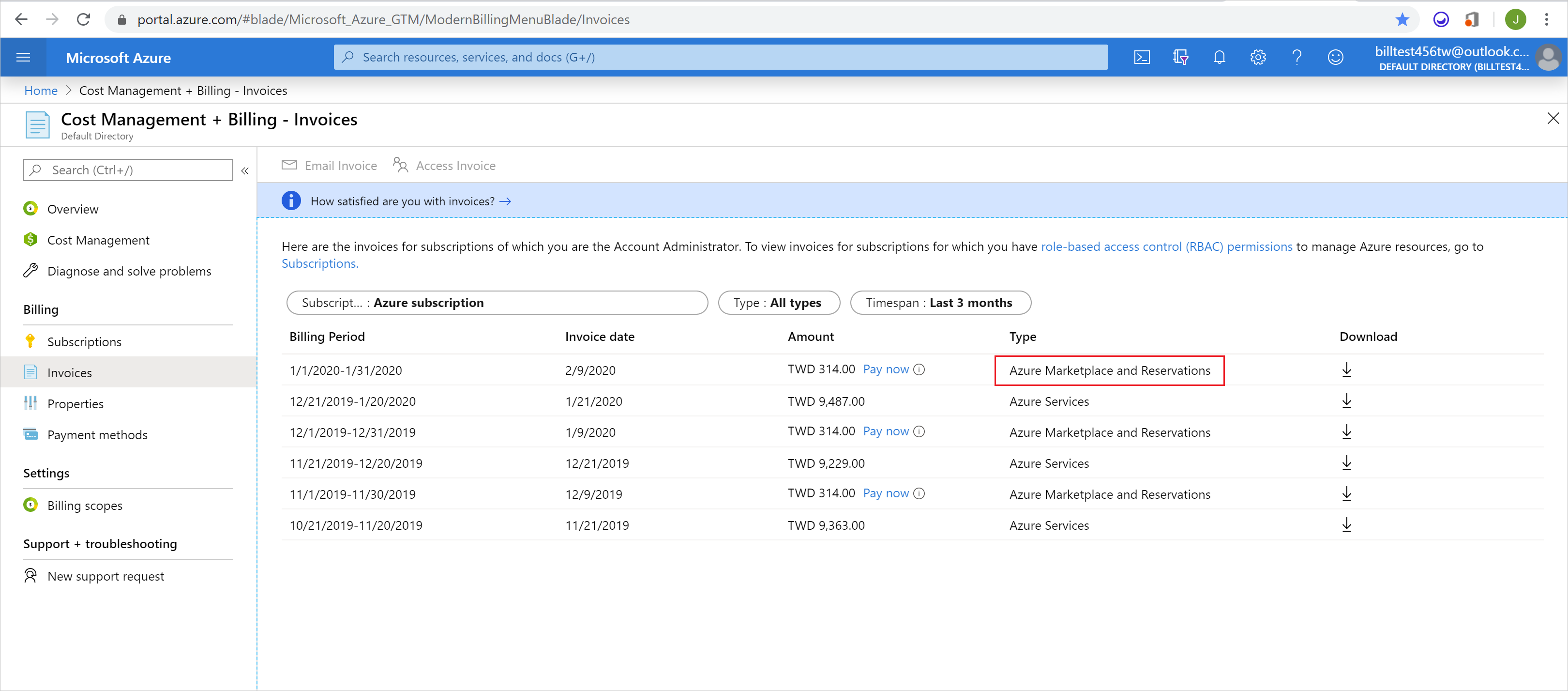
Ha típus szerint szeretne szűrni, hogy csak az Azure Marketplace-hez és a Foglalásokhoz tartozó számlákat tekintse meg, válassza a Típus szűrőt. Ezután válassza ki az Azure Marketplace és foglalások elemet a legördülő listában.
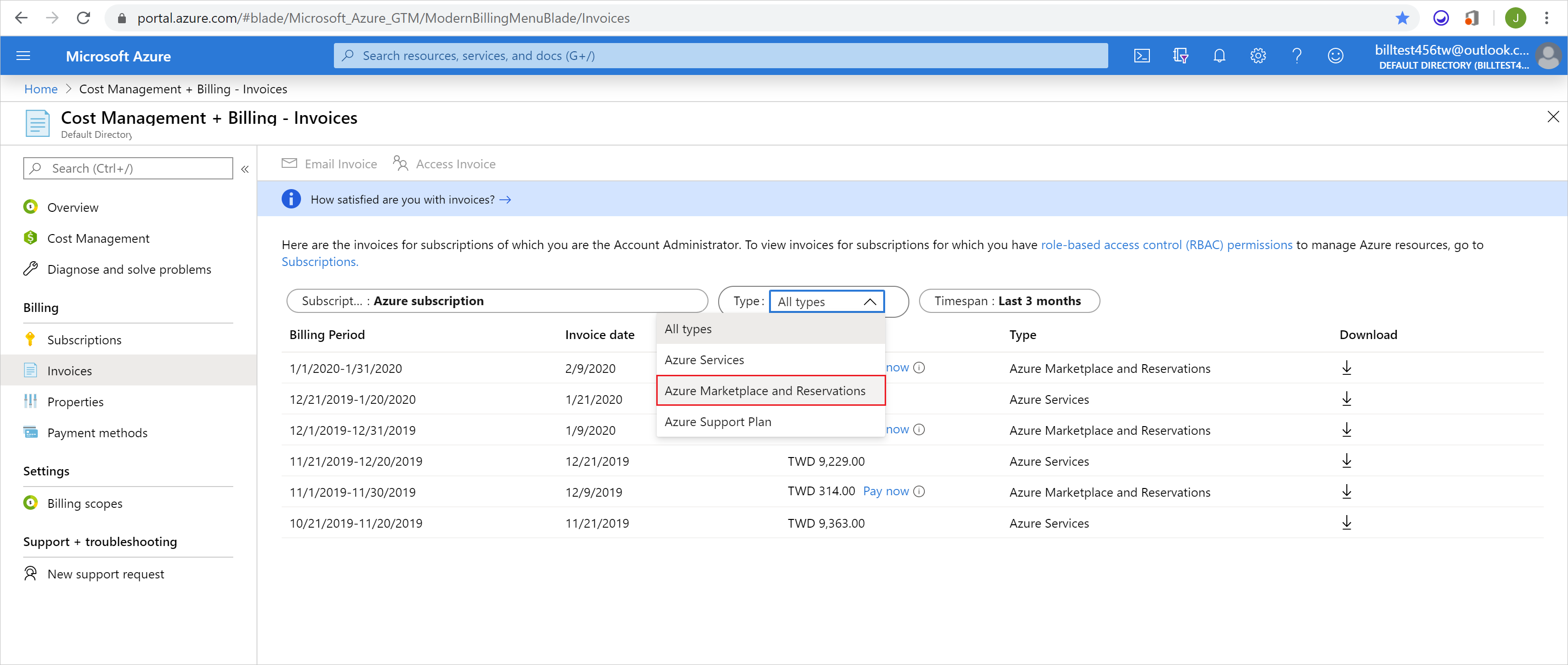
Válassza ki a letölteni kívánt számla letöltési szimbólumát.
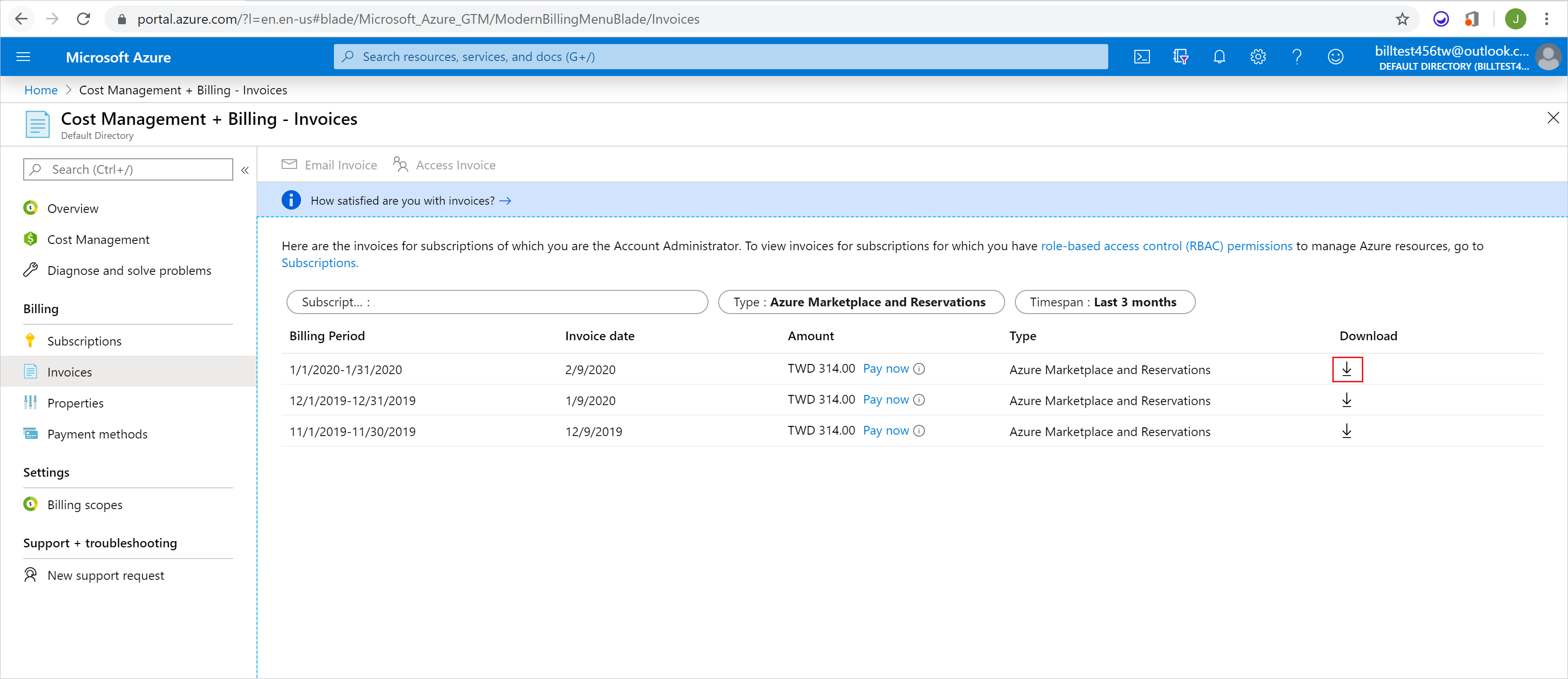
A Számla elem alatt válassza ki a kék Letöltés gombot.
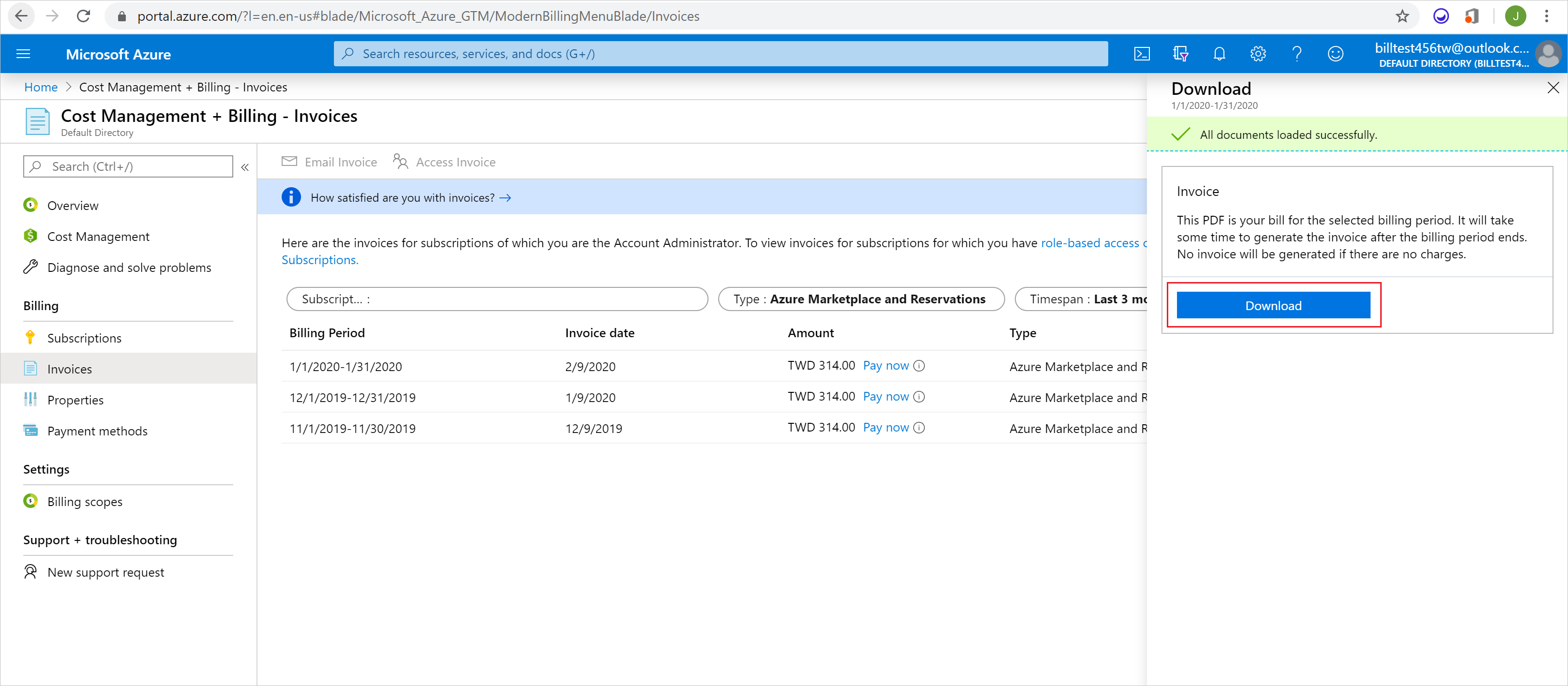
Fizetés külső szolgáltatásokért az Azure Portalon
Ha Microsoft-ügyfélszerződéssel (MCA) vagy Microsoft Partnerszerződéssel (MPA) rendelkezik, a külső szolgáltatások számlázása a többi Azure-szolgáltatással együtt történik. Ellenőrizze a számlázási fiókja típusát, hogy megtudja, van-e hozzáférése MCA-hoz vagy MPA-hoz. Ha igen, kifizetheti a teljes számláját az Azure Portalon a Microsoft Azure-számlák befizetése lépéseinek végrehajtásával.
Ha nem rendelkezik MCA vagy MPA szerződéssel, a Marketplace-számlákat a következő lépéseket követve egyenlítheti ki az Azure Portalon:
Marketplace-számláinak megtekintéséhez kövesse az előző szakaszban (Számlák megtekintése és letöltése külső szolgáltatásokhoz) leírt lépéseket.
Válassza ki a kifizetni kívánt számlához tartozó kék Fizetés most hivatkozást.
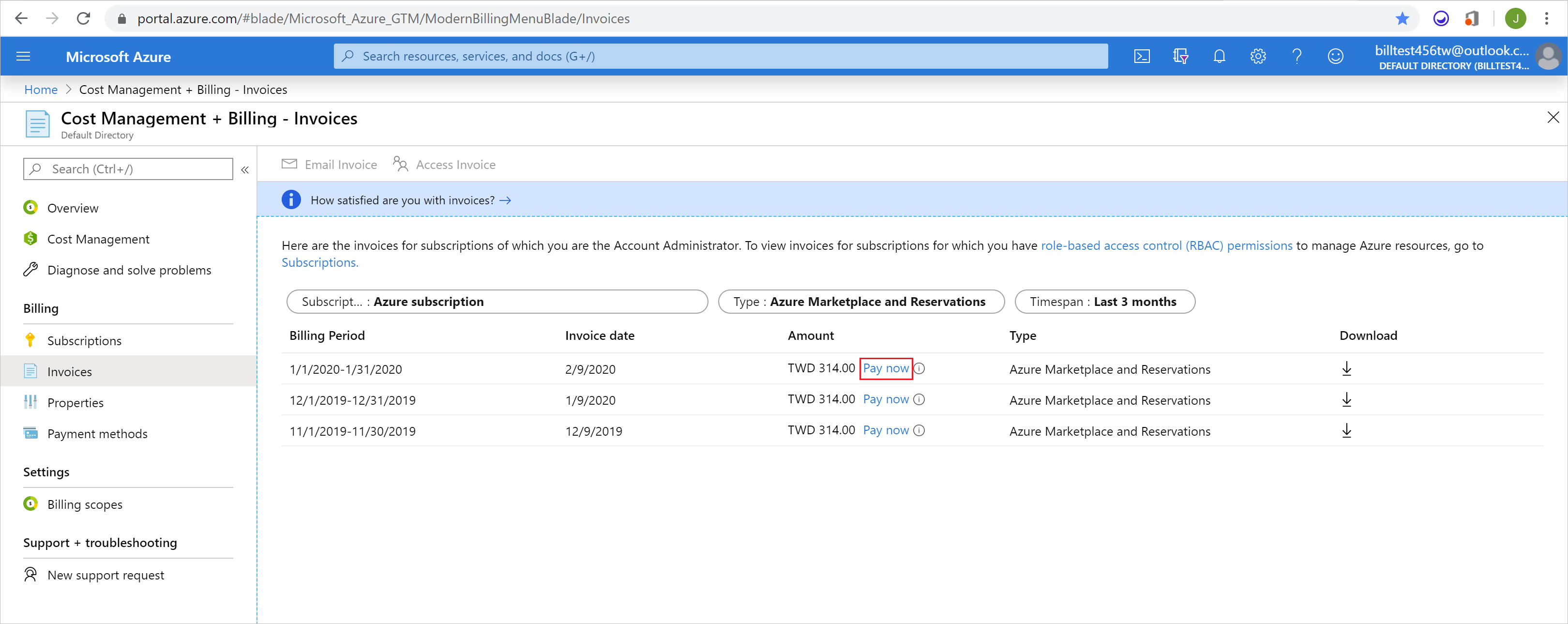
Feljegyzés
A Fizetés most hivatkozás csak akkor jelenik meg, ha a számla típusa Azure Marketplace és foglalások, és a számla esedékes vagy lejárt.
Az új lapon válassza a kék Fizetési mód kiválasztása hivatkozást.
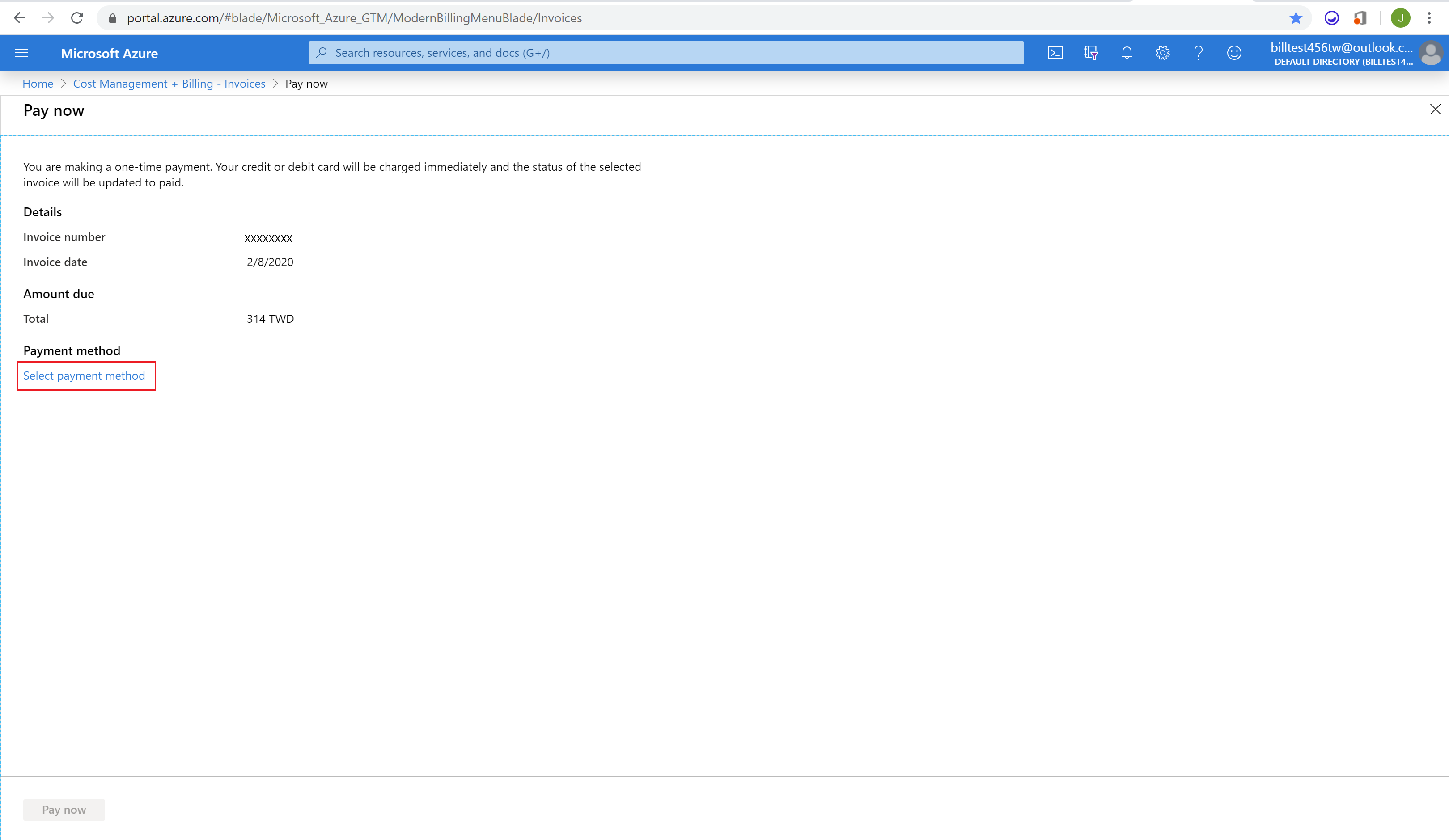
A fizetési mód kiválasztása után válassza a lap bal alsó sarkában található kék Fizetés most gombot.
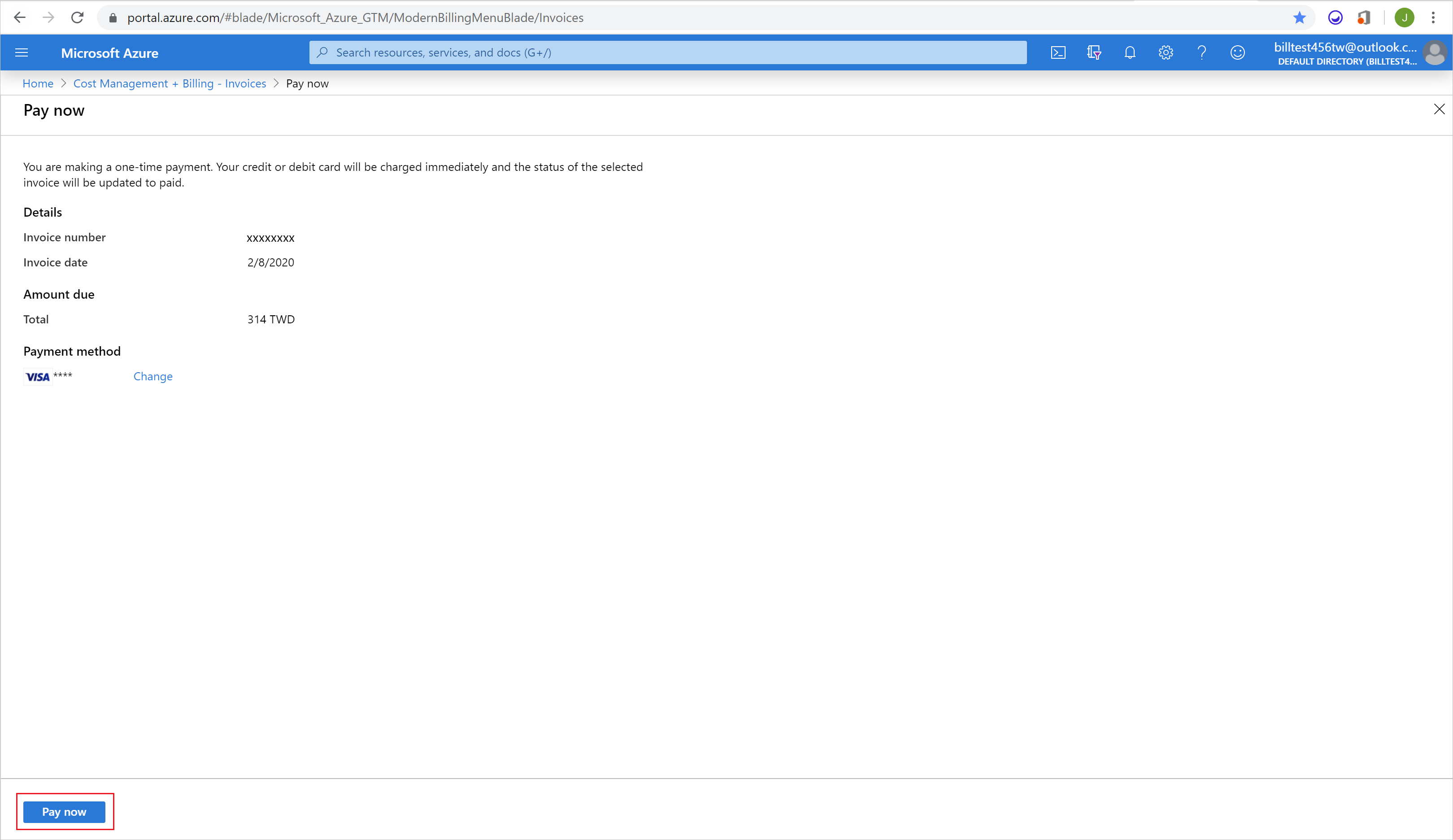
Az alapértelmezett fizetési mód megváltoztatása külső szolgáltatásokhoz
Külső szolgáltatás vásárlásakor kiválaszt egy Azure-előfizetést az erőforráshoz. A külső szolgáltatás fizetési módja azonos lesz a kiválasztott Azure-előfizetésével. A külső szolgáltatás fizetési módjának módosításához módosítania kell annak az Azure-előfizetésnek a fizetési módját, amely a külső szolgáltatáshoz kapcsolódik. Ha szeretné kideríteni, hogy a külső szolgáltatás melyik előfizetéshez kapcsolódik, kövesse az alábbi lépéseket:
- Jelentkezzen be az Azure Portalra.
- A bal oldali navigációs menüben válassza ki a Minden erőforrás elemet.

- Keresse meg a külső szolgáltatást.
- Az Előfizetés oszlopban keresse meg az előfizetés nevét.
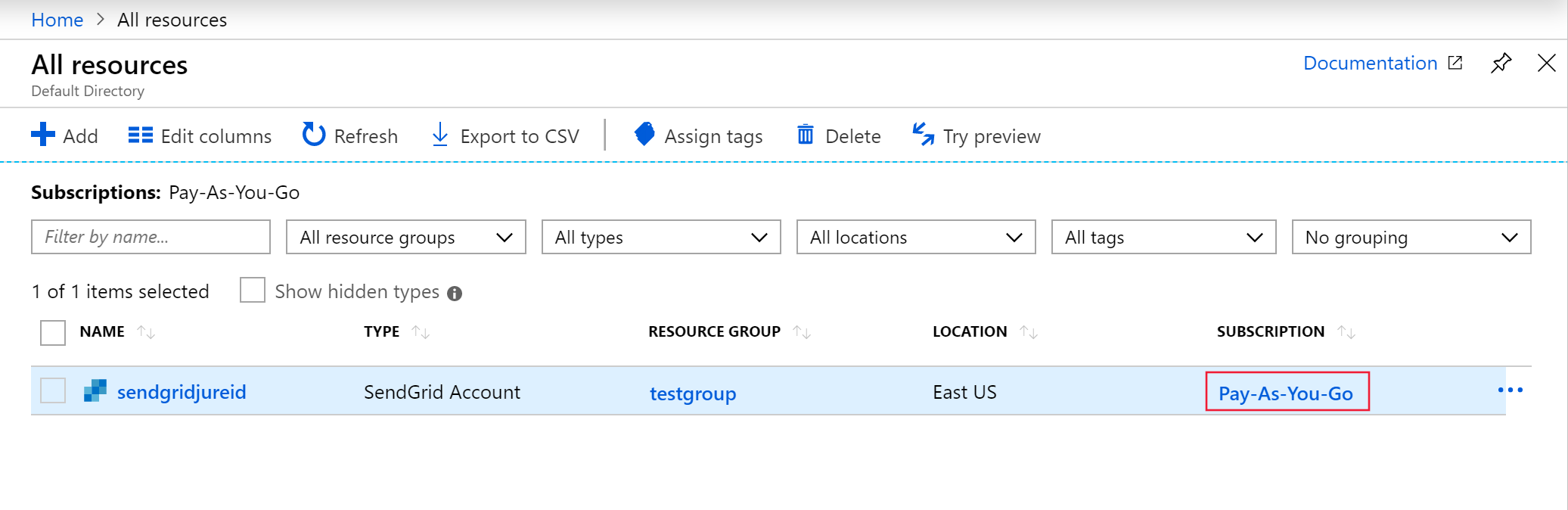
- Válassza ki az előfizetés nevét, és frissítse az aktív fizetési módot.
Külső szolgáltatás lemondása
Ha le szeretné mondani a külső szolgáltatást, törölje az erőforrást az Azure Portalon.
- Jelentkezzen be az Azure Portalra.
- A bal oldali navigációs menüben válassza ki a Minden erőforrás elemet.

- Keresse meg a külső szolgáltatást.
- Jelölje be a törölni kívánt erőforrás melletti jelölőnégyzetet.
- A parancssávon válassza a Törlés gombot.
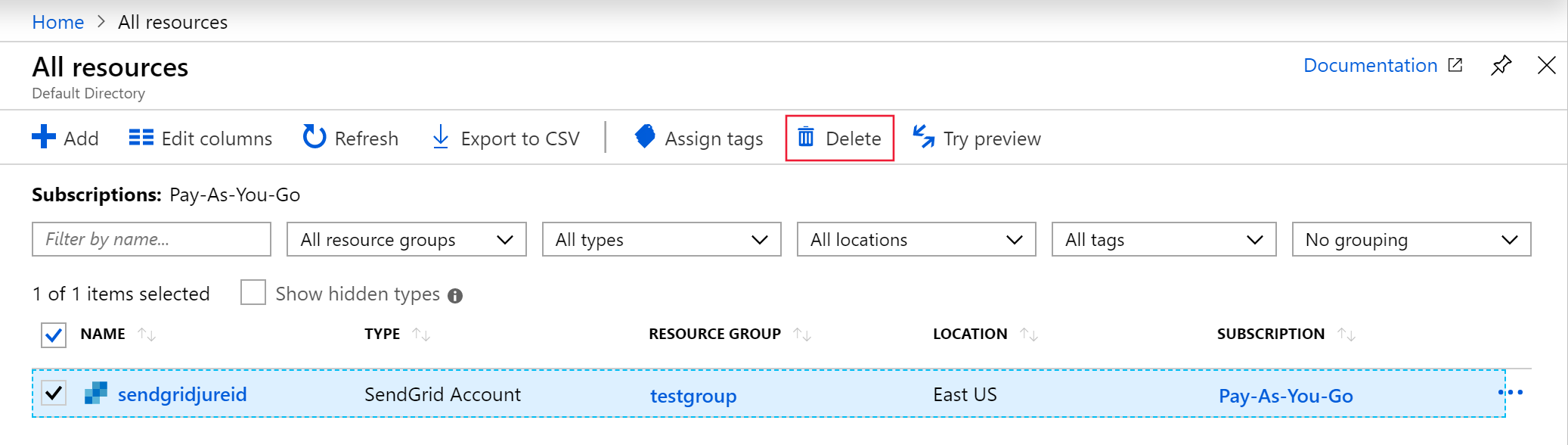
- Írja be az "Igen" szöveget a megerősítést kérő ablakokba.
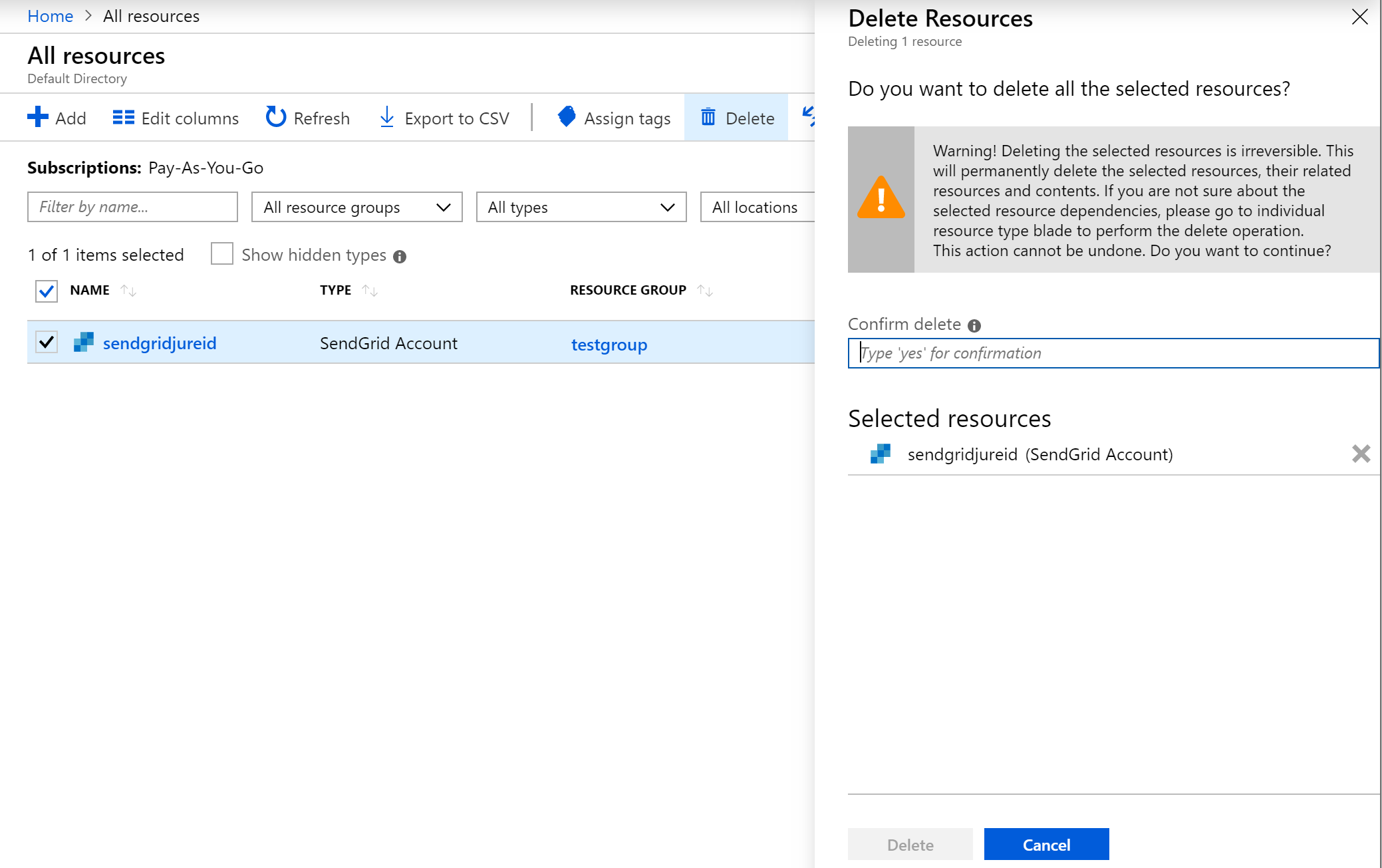
- Válassza a Törlés lehetőséget.
A számlázási fiók típusának ellenőrzése
Ha ellenőrizni szeretné a szerződés típusát annak megállapításához, hogy rendelkezik-e hozzáféréssel egy Microsoft Ügyfélszerződés számlázási fiókjához, kövesse az alábbi lépéseket:
- Nyissa meg az Azure Portalt a számlázási fiók hozzáférés ellenőrzéséhez. Keresse meg és válassza ki a Költségkezelés + számlázás lehetőséget.
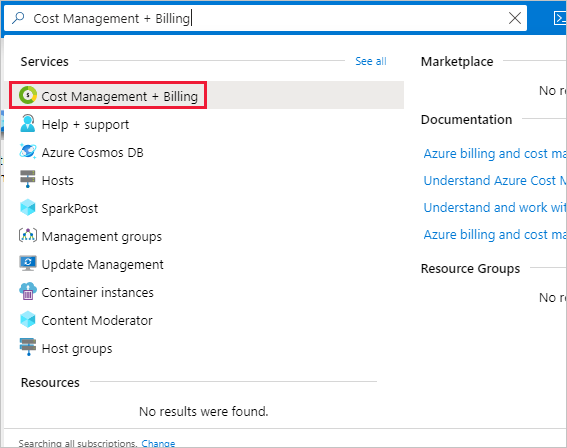
- Ha csak egy számlázási hatókörhöz rendelkezik hozzáféréssel, válassza a menü Tulajdonságok elemét. Akkor fér hozzá a Microsoft-ügyfélszerződéshez tartozó számlázási fiókhoz, ha a számlázási fiók típusa Microsoft-ügyfélszerződés.
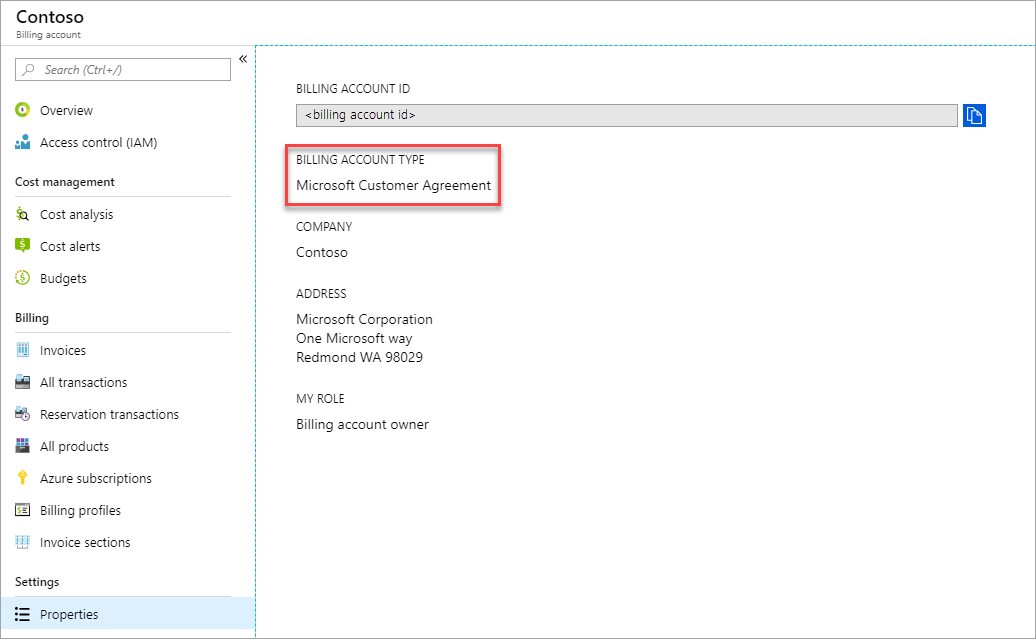
Ha több számlázási hatókörhöz van hozzáférése, a számlázási fiók oszlopában ellenőrizheti a fiók típusát. Akkor fér hozzá a Microsoft-ügyfélszerződéshez tartozó számlázási fiókhoz, ha bármelyik hatókör számlázási fiókjának típusa Microsoft-ügyfélszerződés.
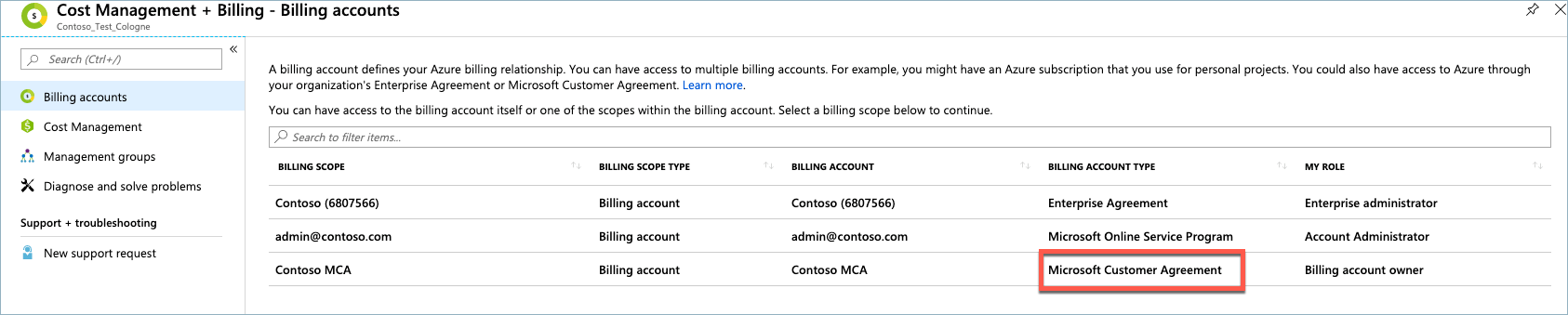
Segítségre van szüksége? Vegye fel velünk a kapcsolatot.
Ha kérdése van vagy segítségre van szüksége, hozzon létre egy támogatási kérést.